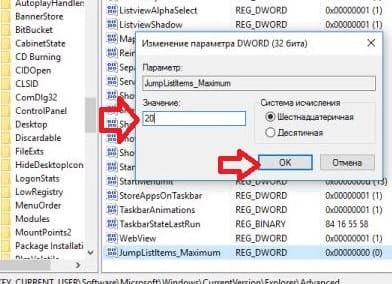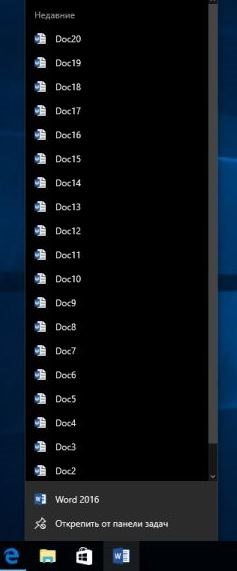Ми пропонуємо вам два способи роботи з реєстром: перший - виконати все по порядку самому, або перейти в кінець інструкції - завантажити файл, який змінить реєстр сам. Загалом робіть вибір самі, якщо не довіряєте скачаним файлів - редагуйте реєстр самі, тим більше в цьому немає нічого складного і далі ви це побачите.
Перед редагуванням реєстру завжди рекомендується створювати точку для відновлення системи. Хоч в даній інструкції немає нічого поганого для системи - але все ж зайвим дана дія не буде.
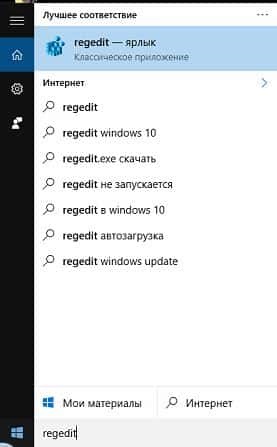
2. У лівій панелі потрібно перейти до наступного розділу HKEY_CURRENT_USER \ Software \ Microsoft \ Windows \ CurrentVersion \ Explorer \ Advanced
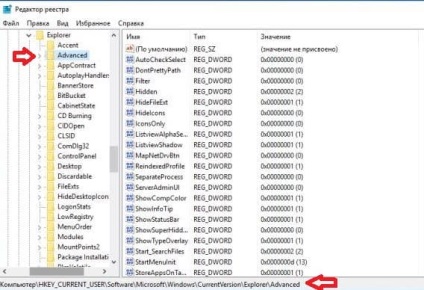
3. На розділ Advanced натисніть правою клавішею миші і з меню виберіть Створити => Параметр DWORD (32 біти);
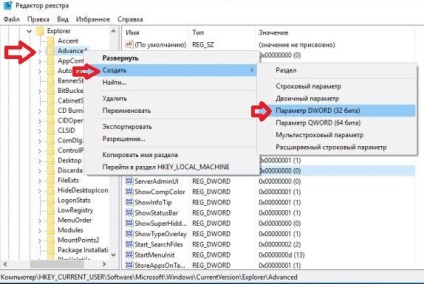
4. У правій панелі побачите з'явився параметр, потрібно назвати його JumpListItems_Maximum Зверніть увагу, що в слові Items перша буква НЕ L маленька, а i велика. Якщо ви в назві допустите помилку - то кількість елементів у списку недавні залишиться колишнім. У всякому разі, цей параметр ви в будь-який момент можете перейменувати за допомогою правої кнопки миші;
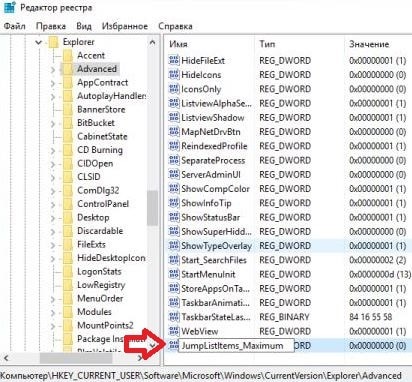
5. Відкриваємо подвійним клацанням лівої кнопки миші параметр JumpListItems_Maximum і в поле "Значення" вводимо потрібне число. Число буде показувати скільки ви хочете бачити елементів в списку недавні. Ми ставимо 20, щоб все вмістилося на екран. Після введення числа натискаємо "ОК".